맥은 기본적으로 가장 최근에 사용했던 와이파이 네트워크에 자동 접속하도록 설정되어 있습니다. 하지만 공공장소처럼 다양한 개방형 네트워크가 있는 환경에서는 특정 네트워크(예: 개인 핫스팟)를 우선적으로 사용하고 싶을 수 있습니다.
이럴 때는 시스템 환경설정의 네트워크 설정에서 와이파이 네트워크 우선순위 목록을 재정렬하여 원하는 네트워크를 먼저 연결하도록 설정할 수 있습니다.
가장 쉽게 네트워크 환경설정으로 이동하는 방법은 메뉴 막대의 와이파이 아이콘을 이용하는 것입니다. 메뉴 막대에서 와이파이 아이콘을 클릭한 후 “네트워크 환경설정 열기”를 선택하세요.
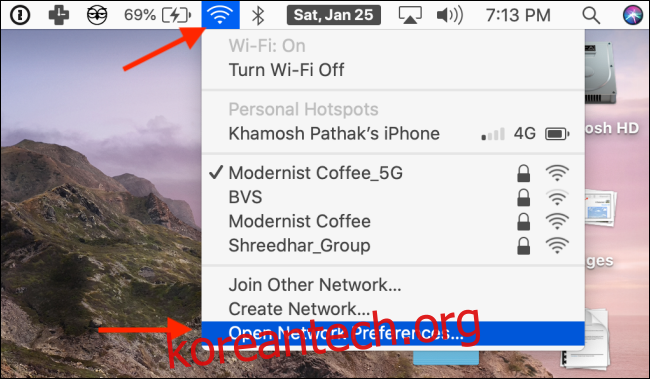
그러면 시스템 환경설정의 네트워크 설정 창이 열립니다.
여기서 사이드바에서 “Wi-Fi” 옵션이 선택되어 있는지 확인한 후, 하단의 “고급” 버튼을 클릭합니다.
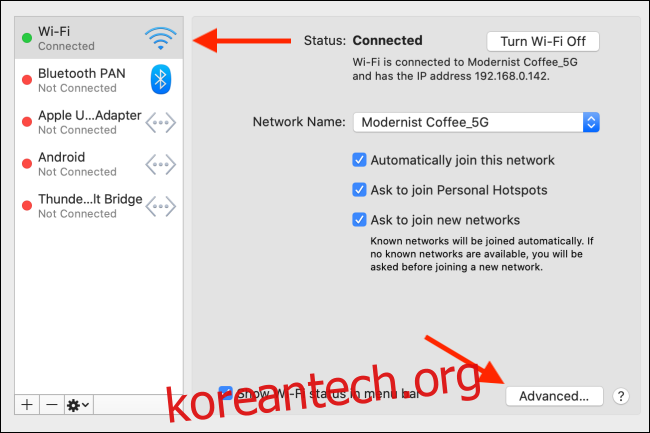
“Wi-Fi” 탭에서는 이전에 연결했던 모든 네트워크 목록과 함께 “선호하는 네트워크” 섹션이 나타납니다. 이 목록은 기본 설정에 따라 정렬되어 있으며, 목록 상단의 네트워크가 가장 높은 우선순위를 가집니다.
이제 목록에서 우선적으로 사용하고 싶은 네트워크(예: 개인 핫스팟)를 찾아 선택하세요.

선택한 네트워크를 목록의 최상단으로 드래그 앤 드롭하면 우선순위가 가장 높게 설정됩니다.
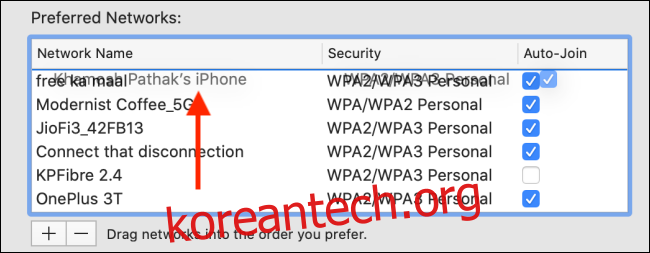
네트워크가 목록 맨 위에 표시되면 해당 네트워크가 가장 높은 우선순위를 갖게 된 것입니다. 이제 필요에 따라 나머지 와이파이 네트워크들의 우선순위를 재조정할 수 있습니다.
만약 이전에 연결했던 개방형 와이파이 네트워크가 있고 다른 우선순위 네트워크를 사용할 수 없는 경우에도 맥이 자동으로 연결하는 것을 막고 싶다면, 해당 네트워크를 목록에서 제거하면 됩니다. 제거하고 싶은 네트워크를 선택한 후 빼기(-) 버튼을 클릭하세요.
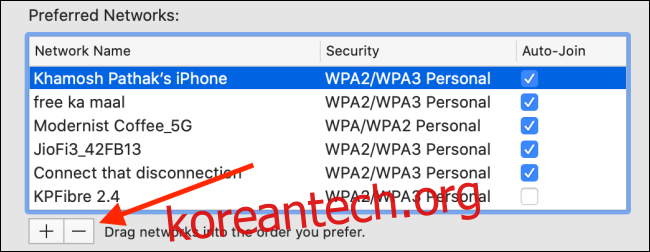
네트워크 목록의 우선순위 설정을 마쳤다면, 화면 우측 하단의 “확인” 버튼을 클릭합니다.
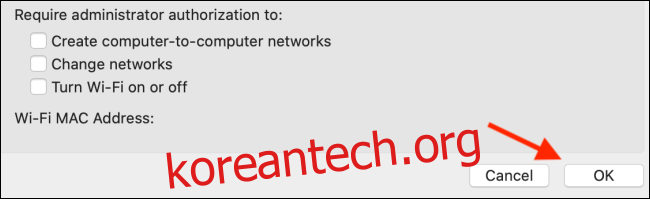
마지막으로 네트워크 설정 화면에서 “적용” 버튼을 클릭하여 변경된 우선순위 목록을 저장합니다.
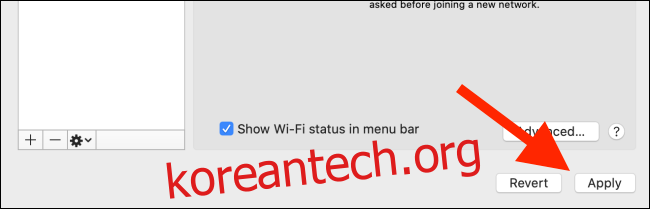
만약 특정 와이파이 네트워크를 목록에서 제거하고 싶지 않지만 맥이 자동으로 연결하는 것을 막고 싶다면, 해당 네트워크 설정을 변경하여 자동 접속을 해제할 수 있습니다.